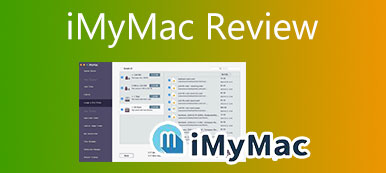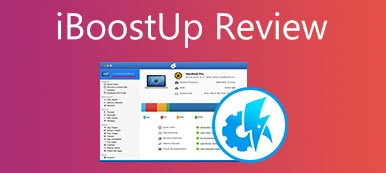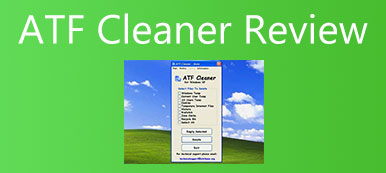驱动天才 是一款 macOS 监控软件,可以让您完全控制您的计算机驱动器,并让您的 Mac 保持健康和无病毒。 它可以帮助您自动检测计算机问题和潜在恶意软件以及同步克隆。 随着新版本 Drive Genius 6 的发布,升级的功能如更新的恶意软件引擎、更容易的速度测试等。因此,问题来了。 是否值得购买带有升级服务的 Drive Genius? 您可以继续了解 Drive Genius 的功能、价格、优缺点的评论。

- 第 1 部分:Drive Genius 的三个主要功能
- 第 2 部分:Drive Genius 的全面回顾
- 第 3 部分:Drive Genius 的最佳选择
- 第 4 部分:有关 Drive Genius 的常见问题解答
第 1 部分:Drive Genius 的三个主要功能
在 Apeaksoft 上,我们承诺为您提供经过验证的内容。以下是我们为此所做的努力:
- 当谈到我们评论中的所有选定产品时,它们的受欢迎程度和您的需求是我们的重点。
- 我们的 Apeaksoft 内容团队已经测试了下面提到的所有产品。
- 在测试过程中,我们团队重点关注其突出特点、优缺点、设备兼容性、价格、使用情况等显着特点。
- 在评论资源方面,我们利用了值得信赖的评论平台和网站。
- 我们收集用户的建议并分析他们对 Apeaksoft 软件以及其他品牌程序的反馈。

Drive Genius虽然有两个最新版本,但功能基本相同,只有一个区别。 也就是说,版本 5 适用于 macOS 10.11 - 10.14.6 用户,而版本 6 适用于 macOS 10.12 或更高版本。 细微的差别不会影响它们的主要功能,因此请继续阅读以了解该软件的三个主要功能。
1. 保护 Mac 免受潜在恶意软件的侵害并修复常见错误
Drive Genius 可以通过不断检查可能的文件损坏、扫描恶意软件以及检测和修复错误以防止数据丢失来帮助您监控您的 Mac。 同时,软件中的重建功能可帮助您重新获得对丢失文件名的文件数据的访问权限。 Drive Genius 还起到了很好的提醒作用,它会提醒您正在使用的文件可能会阻止您关闭 Mac。

2.清理驱动器以获得更多空间并安全覆盖数据
您可以使用 Drive Genius 添加、删除、隐藏、扩展或缩小 OS X 分区来组织您的 Mac 硬盘。 您还可以查找重复文件并用别名替换它们,或者找到大文件并删除不再需要的文件。 此外,您可以安全地擦除数据并将旧驱动器的配置复制到新驱动器以提高效率。

3. 加速你的 Mac 并提供更好的性能
您的 Mac 可能会因为您不知道的恶意软件而变慢。 使用 Drive Genius 帮助您搜索恶意软件文件和下载并提高 Mac 的工作效率。 此外,它还可以测量连接到 Mac 的硬盘的最佳原始性能。

备注:对于 macOS 10.13 或更高版本的用户,APFS 不支持碎片整理、重新分区和重建实用程序。
第 2 部分:Drive Genius 的全面回顾
Drive Genius 值得购买吗? 为了更好地回答这个问题,您需要同时看到软件的正面和负面。 因此,以下内容列出了优缺点以及价格,以供您全面回顾。
- 优点
- 保护您的 Mac 免受恶意软件的侵害。
- 对潜在问题的早期预警。
- 使您能够定期扫描问题。
- 修复您的启动驱动器、逻辑文件和文件夹错误。
- 缺点
- 适合初学者的复杂用户界面。
- 扫描恶意软件或大文件需要很长时间。
- 将受感染的文件移动到垃圾箱可能会意外删除正常文件。
- 某些实用程序仅限于某些 macOS 版本,并且需要额外的产品。
价格:
Drive Genius 5/6 的订阅计划价格相同,但设备数量略有不同。 如果您购买了第 5 版,则无需再购买更新。 共有 3 个订阅计划,分别是标准许可证、专业许可证和永久许可证。
永久许可:每台计算 99 美元。
标准执照:每年 79 美元,3 台计算机激活。 (Drive Genius 5:2系统激活)
专业执照:每年 299 美元,10 台计算机激活。 (Drive Genius 5:无限系统激活)
备注:永久许可证是仅适用于第 6 版的一次性付款许可证,不提供升级。
Drive Genius 值得购买吗?
如果您对磁盘保护器非常熟悉并且想要一个专业的或者想在 Mac 上修复您凌乱的磁盘,那么值得购买。 至于初学者,您可以看看该软件的替代品。
第 3 部分:Drive Genius 的最佳选择
由于 Drive Genius 扫描问题的时间过长,并且在擦除受病毒感染的文件时可能会意外删除正常文件,因此您还可以寻求最佳替代方案的保护。 Apeaksoft Mac Cleaner 用户友好,可以清理Mac中无用的数据或cookie以获得更多存储空间。 与Drive Genius相比,它具有更快的扫描速度、更简单的界面、更清晰的存储分布。

4,000,000+ 下载
如何使用 Drive Genius 替代品?
监控 Mac 状态免费下载,安装和启动 Apeaksoft Mac Cleaner 在你的 Mac 上。 然后单击主界面中的状态。 通过 Status 工具,您可以监控 CPU、内存和磁盘的使用情况。 不同的颜色代表不同的活动,您可以轻松查看 Mac 上的内容。
 清理Mac垃圾文件
清理Mac垃圾文件启动 Mac Cleaner 后,单击 清洁工人 主界面中间的菜单。 然后点击 系统垃圾 按钮,您可以选择单击 清洁 按钮删除文件或 查看 按钮查看这些文件。 在 Cleaner 菜单下,您可以看到许多其他清理工具,它们可以清理存储在 iPhoto、电子邮件和 iTunes 中的垃圾文件。
 卸载 Mac 应用程序
卸载 Mac 应用程序您可以使用 工具包 菜单以完全删除 Mac 上的任何应用程序并阻止它收集您的数据。 首先,您需要点击 工具包 主界面上的菜单。 然后,找到 卸载 选项,然后单击 Scan 扫描 按钮。 完成后,您可以点击 查看 按钮以查看 Mac 上无用的应用程序并将其删除。

进一步阅读:
MacCleaner Pro Review 和最佳 Mac Cleanup Alternative
第 4 部分:有关 Drive Genius 的常见问题解答
如何关闭 Mac 菜单栏上的 DrivePulse?
DrivePulse 是 Mac 菜单栏上 Drive Genius 的一个迷你工具。 要关闭它,您需要转到 优先 软件中的菜单就在菜单栏的左侧。 然后单击禁用 DrivePulse 选项。
Apple 是否推荐 Drive Genius?
是的,虽然 Apple 没有官方推荐这个工具,但 Genius Bar 也使用了这个软件。
如何在 Mac 上卸载 Drive Genius?
在卸载软件之前,您需要停止所有操作。 为此,您可以使用快捷键 Cmd+opt +Esc,然后选择 Drive Genius 并单击强制退出。 之后,将软件移至废纸篓并确认卸载。 您也可以删除该文件夹以确保完全卸载。
结论
Drive Genius 可能是保护您的 Mac 的可行工具,如果它真的适合您,您可以在购买前考虑它。 通过这个 驾驶天才评论,您可以了解有关此工具的更多信息以及它的最佳替代品,并且手头有更多选择。



 iPhone数据恢复
iPhone数据恢复 iOS系统恢复
iOS系统恢复 iOS数据备份和还原
iOS数据备份和还原 iOS录屏大师
iOS录屏大师 MobieTrans
MobieTrans iPhone转移
iPhone转移 iPhone橡皮擦
iPhone橡皮擦 WhatsApp转移
WhatsApp转移 iOS解锁
iOS解锁 免费HEIC转换器
免费HEIC转换器 iPhone 位置转换器
iPhone 位置转换器 Android数据恢复
Android数据恢复 损坏Android数据提取
损坏Android数据提取 Android数据备份和还原
Android数据备份和还原 手机转移
手机转移 数据恢复工具
数据恢复工具 蓝光播放器
蓝光播放器 Mac清洁卫士
Mac清洁卫士 DVD刻录
DVD刻录 PDF 转换
PDF 转换 Windows密码重置
Windows密码重置 手机镜
手机镜 视频转换器旗舰版
视频转换器旗舰版 视频编辑
视频编辑 屏幕录影大师
屏幕录影大师 PPT到视频转换器
PPT到视频转换器 幻灯片制作
幻灯片制作 免费视频转换器
免费视频转换器 免费屏幕录像机
免费屏幕录像机 免费HEIC转换器
免费HEIC转换器 免费视频压缩器
免费视频压缩器 免费的PDF压缩器
免费的PDF压缩器 免费音频转换器
免费音频转换器 免费录音机
免费录音机 免费视频木工
免费视频木工 免费图像压缩器
免费图像压缩器 免费背景橡皮擦
免费背景橡皮擦 免费图像升频器
免费图像升频器 免费水印去除剂
免费水印去除剂 iPhone屏幕锁
iPhone屏幕锁 拼图魔方
拼图魔方